Návod na vyplnění Vašeho profilu
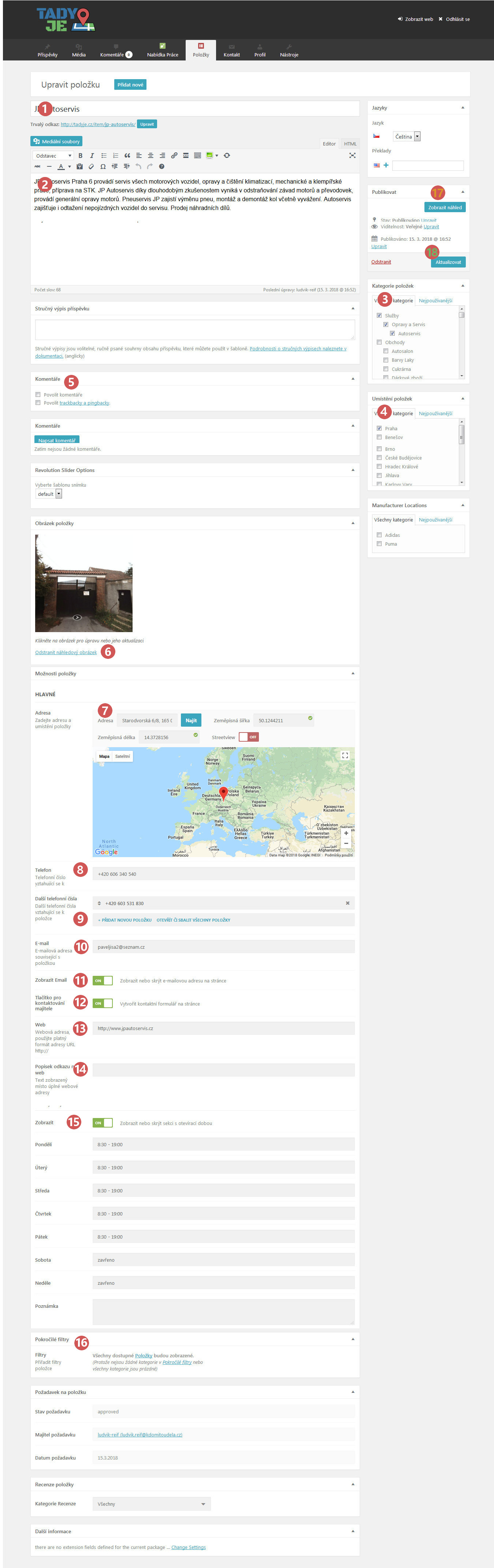
Postup zadání profilu
Postup vyplnění profilu
V hlavičce Vašeho administrativního rozhraní najdete záložku Položky. Při najetí myší na záložku se otevřou dvě možnosti. Všechny položky a Přidat nové. Vyberete Přidat nové.
Viedoprůvodce pro Přihlášení do administrace vašeho profilu.
Videoprůvodce pro Přístup k úpravě vaší prezentace
Videoprůvodce pro Přidání obrázků do vaší prezentace
Dále postupujete dle návodu.
1) Název provozovny
2) Popis činnosti – musí být souhrn činností firmy v logických větách v českém jazyce.
Délka popisu u profilu je limitována 1000 znaky.
V popisu činnosti nesmí být:
– tázací, rozkazovací a zvolací věty
– žádné zmínky o konkurenci
– informace o adrese a regionu firmy
– jakékoli kontaktní informace, jméno firmy
– popisek nesmí být pouhým výpisem klíčových slov pro vyhledávání
– jakékoli zmínky o penězích (cena výrobků, slevy, atd.)
Konečnou podobu popisu činnosti u profilů určují administrátoři průvodce městem a vyhrazují si právo upravit jeho konečné znění.
3) Kategorie provozovny – zaškrtávací pole pro správné zařazení profilu do výsledků vyhledávání.
Zde je možné vybrat pouze kategorii Obchody, nebo Služby.
V kategorii Obchody je možné vybrat pouze jednu podkategorii, která nejvíce odpovídá nabízenému sortimentu zboží.
Kategorie Služby je rozdělena nejprve na obecné členění (Doprava a Přeprava, Krása a Zdraví, Montáže, NONSTOP služby a Pohotovosti, Opravy a Servis, Ostatní služby, Pohostinství a Cestovní ruch, Půjčovny, Řemesla a Řemeslné služby, Stavba a Interiér, Výroba a Šití, Vzdělávání), které je nutné zaškrtnout dle konkrétní kategorie služeb, do které spadá vaše firma. Opět připomínáme, že je možné zvolit pouze jednu kategorii.
4) Umístění provozovny – zvolit jedno město odpovídající adrese provozovny.
5) Komentáře – máte možnost volby, zda povolíte, nebo zakážete přidávat k vašemu profilu, nějaký komentář.
6) Obrázek provozovny – možnost vložit fotografii provozovny z ulice (výrazný orientační prvek pro uživatele), nebo logo firmy. (Obrázek rozměru min. š. 400px, max. š. 800px a max. 300KB a poměru stran 3:2)
7) Adresa – do jednoho řádku: ulice s č.p. čárka PSČ a město. Kliknutím na tlačítko „Najít“ se zobrazí adresa na mapě a doplní se zeměpisní šířka a délka.
8) Telefon – zadávejte ve formátu +420 xxx xxx xxx
9) Další telefonní čísla – pro přidání dalšího telefonního kontaktu klikněte na text „Přidat novou položku“ a do vytvořeného pole zadejte tel. číslo.
10) E-mail – mailová adresa
11) Zobrazit Email – přepínač volby ano/ne
12) Tlačítko pro kontaktování majitele – přepínač ano/ne Při volbě „ano“ umožňuje uživateli kliknutím na toto tlačítko otevřít formulář pro odeslání e-mailu na vámi uvedenou mailovou adresu.
13) Webová adresa – možnost vložit odkaz na vaše webové stránky odpovídající vaší činnosti. UPOZORNĚNÍ: adresa webové stránky musí mít tvar http://vašedoména.cz
14) Popis odkazu na web – umožňuje překrýt odkaz (url adresu vašich stránek) libovolným textem. Např. „Náš web“ (nemusíte vypisovat)
15) Zobrazit – přepínač ano/ne zobrazit otvírací dobu. Do polí pro jednotlivé dny vepište otvírací dobu ve tvaru xx:xx – xx:xx a pro zavřeno napište „zavřeno“
16) Pokročilé filtry – z výčtu možností můžete vybrat kritéria (odpovídající skutečnostem) pro upřesnění vyhledávacích možností uživatelů. (nemusíte vyplňovat)
17) Zobrazit náhled – tlačítko umožňující se podívat jak vámi vytvořený profil vypadá.
18) Publikovat (Aktualizovat) – odeslání profilu k zveřejnění či uložení aktualizace údajů po provedení změn.





